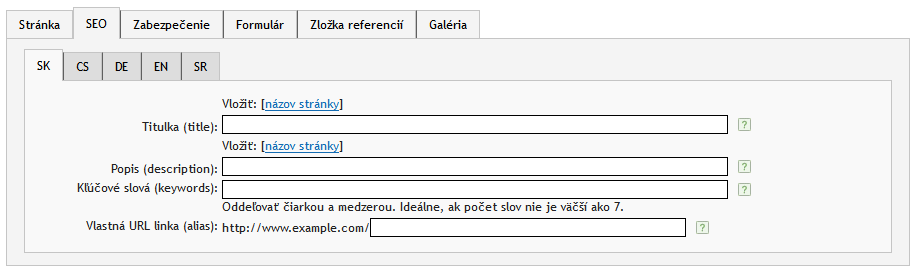Pridanie stránky
Videonávod na pridanie stránky a podstránky
1. Pridanie novej stránky
Pre pridanie novej stránky stlačíme v ľavom stĺpci administrácie tlačidlo „Pridať stránku“ ![]() . Zobrazí sa editor pridávania stránok rozdelený na záložky Stránka, SEO, Zabezpečenie, Formulár, Zložka referencií a Galéria (tieto záložky sa zobrazujú v prípade, že máte daný atóm aktivovaný).
. Zobrazí sa editor pridávania stránok rozdelený na záložky Stránka, SEO, Zabezpečenie, Formulár, Zložka referencií a Galéria (tieto záložky sa zobrazujú v prípade, že máte daný atóm aktivovaný).
V prípade, že máte stránku viacjazyčnú môžete editovať všetky jazykové mutácie naraz prepínaním sa medzi záložkami jazykov.
Záložka Stránka, Záložka SEO, Záložka Zabezpečenie, Záložka Formulár, Záložka Zložka referencií, Záložka Galéria
Záložka Stránka
Zaradiť pod stránku - zvoľte stránku, pod ktorú bude pridávaná stránka zaradená. Výber úrovne stránky.
Viditeľná - v prípade označenia „Áno“ bude stránka viditeľná, pri označení „Nie“ sa stránka nebude zobrazovať.
Rozbalená - nastavením na „Áno“ bude podmenu tejto stránky hneď viditeľné. Podmenu sa následne v hlavnom menu zobrazí ako vyskakovacie.
Mapa stránky s hĺbkou - na stránke sa nezobrazí text stránky, ale zoznam všetkých stránok (v prípade e-shopu zoznam všetkých kategórií).
Nadpis - nadpis stránky, ktorý sa bude zobrazovať v menu.
Podnadpis - po vyplnení sa podnadpis väčšinou zobrazuje ako hlavný nadpis stránky v obsahovej časti stránky.
Odkaz na inú stránku – odkaz sa môže otvoriť do toho istého alebo do nového okna.
Text - na editáciu textu slúži jednuduchý editor podobný programu MS Word.
Tlačidlo „uložiť obsah (Shift+S)“ Vám dočasne uloží stránku na 3 dni, aby ste mohli vrátiť k editácii stránky. Obsah stránky sa ukladá automaticky po každej minúte od zmeny. Systém ukladá len 3 dočasné uložené obsahy stránky.
Všetky položky označené * sú povinné.
Záložka SEO
SEO nastavenie stránky.
Titulka (title) - titulka stránky sa generuje automaticky z názvu stránky, ale ak chcete, môžete si ju tu prepísať. Zobrazuje sa v hornej lište prehliadača.
Popis (description) - Google si väčšinou popis stránky zvolí sám, ale ak chcete môžete mu ho predvyplniť. Description sa zobrazuje vo výsledkoch vyhľadávania ako krátky dvojriadkový popis webstránky.
Kľúčové slová (keywords) - žiadny z bežných najpoužívanejších vyhľadávačov kľučové slová neberie do úvahy, takže nie je potrebné ich vypĺňať.
Vlastná URL linka (alias) - ak chcete môžete si zmeniť prednastavenú URL linku na sekciu.
Viac informácií o SEO nájdete v časti "Najcastejsie otazky --> SEO "
V prípade, že máte stránku viacjazyčnú môžete si nastaviť SEO pre všetky jazykové mutácie naraz prepínaním sa medzi záložkami jazykov.
Záložka Zabezpečenie
Stránku môžete zabezpečiť - "zamknúť" heslom. Do stránky majú prístup len tí užívatelia, ktorý zadajú pri vstupe správne heslo.

Záložka Formulár
Ak máte vytvorený nejaký formulár cez modul "Formuláre", môžete si ho priradiť ku stránke pred, alebo za text článku.

Záložka Zložka referencií
Ak máte vytvorenú nejakú zložku referencií cez modul "Referencie", môžete si ju priradiť ku stránke pred, alebo za text článku.

Záložka Galéria
Ak máte vytvorenú nejakú galériu cez modul "Galéria obrázkov", môžete si ju priradiť ku stránke pred, alebo za text článku.

Kam ďalej?
Prejsť na sekciu Editácia stránky...
Zanechajte nám spätnú väzbu na túto stránku manuálu.
Pomohla vám táto stránka manuálu?
Ďakujeme za vašu spätnú väzbu.
To nás mrzí. Ako ju môžeme zlepšiť?